excel怎么将数值转换为日期格式 excel将数值转换为日期格式 的方法
时间:2017-07-04 来源:互联网 浏览量:
今天给大家带来excel怎么将数值转换为日期格式,excel将数值转换为日期格式,的方法,让您轻松解决问题。
excel如何将数值转换为日期格式 excel数值转换成日期。说起电脑的excel表格,相信大家都非常的熟悉了。表格对于电脑来说是最基础的应用,经常会使用的得到。那么在表格中,我们应该怎么把数值转换成日期呢?我们一起来看看吧。
在数据统计表中,将单独的数值一一转换成年份是一件非常繁琐的事情,但是可以通过DATE函数将数值转换为日期,这是一个非常实用的功能,能极大的提高办公效率。
方法/步骤
1.选择D2单元格,输入“=DATE(A2,B2,C2)”,按回车,即可将数值转换为日期显示。
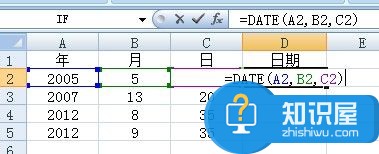
2.选择D2单元格,复制填充至D3:D5,可以自动将其他的数值转换为日期显示。并且这个转换是智能的,可以区分出每一个月有多少天然后再进行转换。

对于这样的问题,我们就可以使用到上面介绍的解决方法,相信一定可以帮助到你们。
以上就是excel怎么将数值转换为日期格式,excel将数值转换为日期格式,的方法教程,希望本文中能帮您解决问题。
我要分享:
相关教程
- ·excel日期格式如何转换 excel日期格式转换 的方法
- ·excel中文本格式的日期使用如何分列转换为真实日期 excel中文本格式的日期使用分列转换为真实日期的方法
- ·excel一列中不同格式日期如何转化为不同格式文本 excel一列中不同格式日期转化为不同格式文本的方法
- ·wps表格如何批量转换日期格式方法wps表格批量转换日期格式的方法
- ·如何将Excel格式转换成PDF格式 将Excel格式转换成PDF格式的方法
- ·WPS表格怎么日期格式,WPS表格转换日期格式的方法
- ·优盘不显示文件夹怎么回事 U盘文件夹不见了怎么找回
- ·苹果打完字键盘关不掉 苹果手机键盘如何关闭
- ·电脑显示屏变成黑白的怎么办 电脑屏幕黑白怎么变成彩色
- ·怎么电脑录屏幕视频 电脑录屏软件怎么用
电脑软件教程推荐
- 1 苹果打完字键盘关不掉 苹果手机键盘如何关闭
- 2 怎么用鼠标在电脑上写字 电脑如何使用鼠标进行手写输入
- 3 电脑搜狗输入法设置五笔输入 电脑搜狗输入法五笔设置方法
- 4excel表格一键填充 Excel中如何实现批量填充数据
- 5电脑键盘可以打五笔吗 五笔输入法快速打字技巧
- 6怎么快速返回桌面快捷键 电脑桌面快速回到桌面的操作步骤
- 7iphonex电池怎么显示百分比 iPhoneX电池百分比显示设置步骤
- 8万能钥匙电脑怎么连接wifi 电脑如何使用WiFi万能钥匙
- 9电脑怎么打开键盘输入 电脑虚拟键盘打开方法详解
- 10共享打印机无法找到核心驱动程序包 如何解决连接共享打印机时找不到驱动程序的问题
电脑软件热门教程
- 1 打电话时屏幕变黑怎么回事 打电话时手机屏幕黑屏怎么解决
- 2 u启动u盘怎么删除硬盘分区 u启动u盘删除硬盘分区的方法
- 3 微信 定时发送 微信定时发送消息教程
- 4用u启动进行硬盘检测的方法 怎么用u启动进行硬盘检测
- 5怎么利用快牙在手机和电脑之间快速传送文件。 利用快牙在手机和电脑之间快速传送文件的方法。
- 6游戏缺少xlive怎么办
- 7电脑屏幕倒过来了如何解决 电脑屏幕倒过来了的解决方法
- 8安卓手机连不上电脑只显示充电的图文教程 安卓手机连不上电脑只显示充电的详细教程
- 9电脑内存与主板不兼容该怎样解决 电脑内存与主板不兼容解决的方法有哪些
- 10电脑显示器频繁卡蓝屏怎么解决 电脑显示器频繁卡蓝屏的原因
